升級Windows 10之後,偶爾會出現啟動或更改屏幕分辨率之後桌面圖標不能記憶原設定的位置,圖標總是被系統重新排列的問題,此時應該如何解決呢?
1. 修改注冊表以恢復“記憶”
右鍵單擊Windows 10“開始”按鈕,選擇“運行”項(圖1)。在隨後彈出的運行窗口中輸入regedit並點擊“確定”,啟動注冊表編輯器。如果使用的是32位的Windows 10,則依次定位到“HKEY_CLASSES_ROOT\CLSID\{42aedc87-2188-41fd-b9a3-0c966feabec1}\InProcServer32”,在右側窗口中雙擊名為“(默認)”的鍵,將其值由原來的“MruPidlList”修改為“%SystemRoot%\system32\windows.storage.dll”,然後退出注冊表編輯器並重啟系統即可(圖2)。
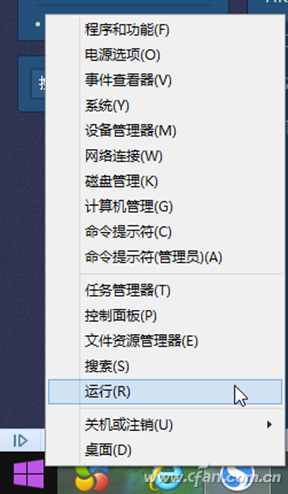
01
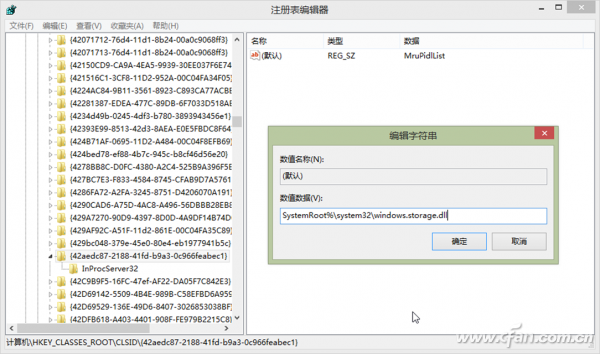
02
如果使用的Windows 10系統是64位的,則需要修改“HKEY_CLASSES_ROOT\Wow6432Node\CLSID\{42aedc87-2188-41fd-b9a3-0c966feabec1}\InProcServer32”下的“(默認)”的鍵值為“%SystemRoot%\system32\windows.storage.dll”(圖3)。
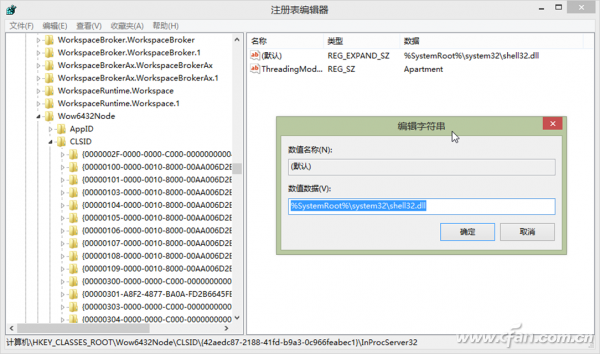
03
2. 用專用軟件“記憶”並恢復
如果覺得修改注冊表比較麻煩,也可以通過一款專用圖標記憶和恢復軟件IconRestorer來實現。IconRestorer為自由軟件,運行後只需點擊“保存當前桌面布局”按鈕,即可自動將當前桌面圖標布局保存到軟件數據庫當中。下次啟動系統後,如果發現桌面圖標亂套,則只需點擊該軟件中部的“恢復最近一次保存的桌面布局”按鈕,即可自動恢復上次保存前的圖標布局(圖4)。
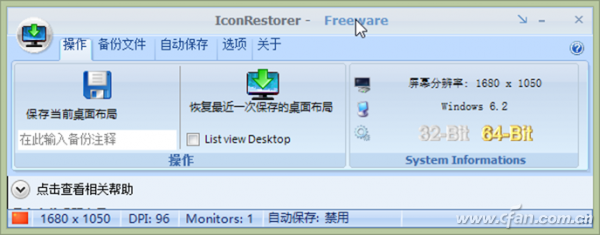
04
小提示:
為便於圖標保存備份和恢復,請在軟件的“選項”窗口中,選中“隨系統啟動”復選框。這樣,在就可以方便地通過系統托盤的小藍色箭頭圖標,調用備份與恢復功能了。